Чтобы начать работать в интернете вы должны завести виртуальный кошелек (просто зарегистрироваться - все бесплатно), на который вам будут зачислять деньги. В России и странах СНГ популярен вебмани, а на Западе - перфект. Кошелек вебмани на русском языке, с него можно вывести и ввести деньги, он будет основным. С еголд на него можно переводить деньги в обменниках.
Теперь я расскажу, как завести эти кошельки:
1) ВебМаней Это мобильная версия кошелька Webmoney, только он удобней и проще в управлении (если хотите можете завести версию на компьютер (регистрация на сайте - www.webmoney.ru)) Это самый простой и надежный виртуальный кошелек + регистрация на русском языке, вам просто понадабится пройти простую регистрацию. Webmoney Keeper Mobile – это свободно распространяемое приложение для телефона, установив которое, вы сможете полноценно управлять вашими WM-кошельками через программное меню, отображаемое на дисплее мобильного телефона, а именно: проверять баланс кошельков, осуществлять WM-переводы, оплачивать/выписывать счета, завершать переводы с протекцией, осуществлять защищенную переписку и много другое. Кроме этого вы сможете оперативно оплатить услугу пополнения счета сотового оператора, интернет-провайдера или спутникового телевидения.
Для работы с Keeper Mobile требуется мобильный телефон, поддерживающий на базе Java MIDP 2.0, Symbian или Windows Mobile, или можно с помщью голосового набора.
2) http://perfectmoney.com/ Регистрация на русском, необходим в основном для инвестирования
3) ( временно не работает) e-gold платёжная система как открыть счет инструкция на русском языке
ВСЯ ИНФОРМАЦИЯ ЗАПОЛНЯЕТСЯ НА АНГЛИЙСКОМ ЯЗЫКЕ
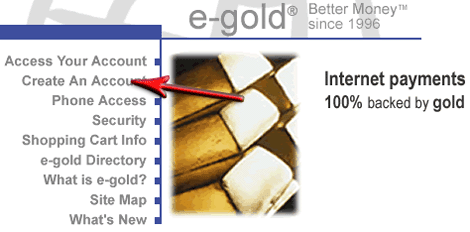
Жмем по ссылке "Create An Account".

Соглашаемся с условиями лицензионного соглашения. Для этого жмём по кнопке
"I Agree".
Заполняем регистрационную форму. Так как форма длинная, я покажу её по частям.
В поле выделенное жирным шрифтом вводим название Вашего будещего аккаунта. Я ввёл Ivan Ivanov . Остальные поля заполнять необязательно.
В них можно ввести описание аккаунта.
В них можно ввести описание аккаунта.
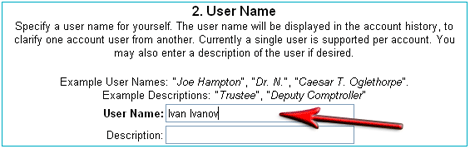
В это поле вводим имя пользователя.
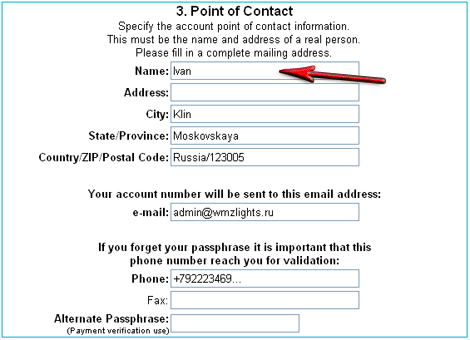
Далее по порядку: Имя, Адрес, Город, Область, Страна/Индекс, Email, Телефон, Альтернативный код.
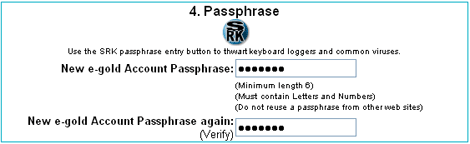
Два раза вводим ваш пароль. (Обязательно запишите его где-нибудь. Это Ваш пароль к кошельку и он хранится у них в базе в зашифрованном виде. Поэтому, если Вы его потеряете, восстанавливать придется через временный пароль, а чтобы его выдали, надо писать им запрос с объяснениями причины.)
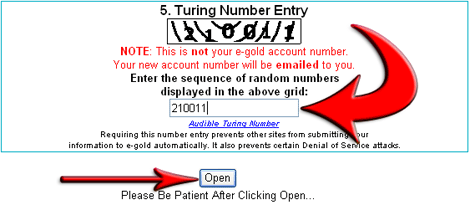
Перерисовываем циферки с картинки в поле для ввода и жмём Open. После этого, в случае, если Вы всё сделали правильно, Вам на email придёт письмо, в котором будет сказано о том, что аккаунт с номером таким то создан (если не придет письмо в течении недели, то это может быть связано с почтой, с некоторой почтой этот сайт не работает, поэтому перезарегистрируетесь и укажите другую почту, например на яндексе).
Теперь Вы можете войти в свой аккаунт через главный сайт
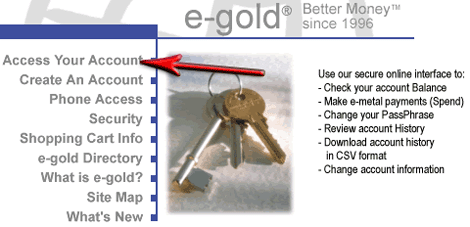
Итак, Вы нажали по ссылку "Access Your Account" и видите следующее окошко:
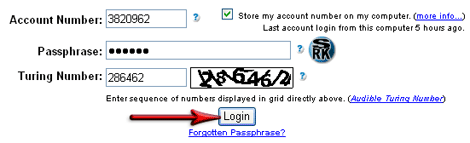
1. Номер Вашего аккаунта. Он указывается в письме, которое приходит на email.
2.Пароль. Вы вводили его на шаге 3.
3. Перерисовываем цифры с картинки в поле для ввода.
Жмём кнопку Login. Если всё прошло удачно Вы попадёте внутрь своего кошелька.
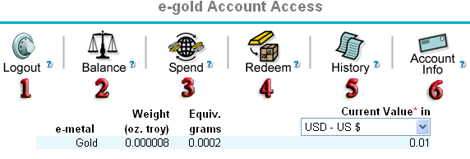
1. Выйти из кошелька.
2. Проверить баланс.
3. Переслать деньги другому участнику системы.
4. Заказать доставку ваших средств в виде слитков.
5. История операций по счету.
6. Информация об аккаунте.
Все пункты достаточно понятны, объясню лишь как посмотреть баланс и как посылать деньги другим участникам системы. Итак, если Вы нажмете по 2-му изображению, то откроется следующее окно:
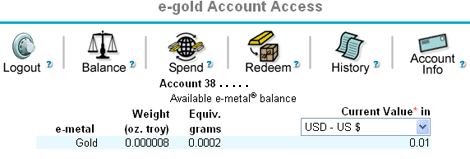
В нем показывается наличие металла на вашем счету, которое можно автоматически пересчитать в любую валюту. Если Вы захотите передать деньги другим участникам системы E-gold нажмите по изображению 3.
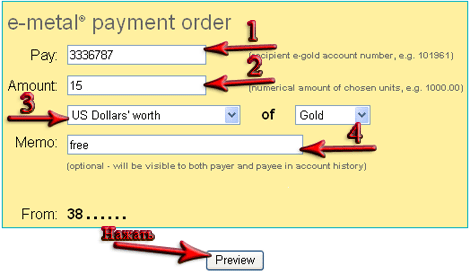
1. На какой счет будем переводить.
2. Сумма.
3. Валюта.
4. Примечание.
Ну вот в принципе и все "сложности" открытия счета в системе E-gold! Поэтому жмите по ссылке и согласно инструкции создайте свой кошелек








